Bezpečný režim aplikace Microsoft Outlook umožňuje uživatelům přístup k aplikaci Microsoft Outlook s minimálními funkcemi a uživatelským rozhraním. Je to stejné jako v nouzovém režimu okna. V nouzovém režimu nebudou žádné pokročilé funkce ani rozšíření. Pokud dojde k selhání aplikace outlook, automaticky se restartuje do nouzového režimu a tam můžete opravit rozšíření nebo aktualizaci, která může způsobit problém.
s novou verzí sady Microsoft Office přidala společnost Microsoft dvě nová nastavení nouzového režimu. Jeden je automatizovaný a opravuje problémy automaticky. Dalším je ruční režim, ve kterém musíte ručně vyřešit problémy MS outlook. Pokud jste v nouzovém režimu aplikace outlook, musíte provést několik kroků, abyste aplikaci outlook dostali z nouzového režimu.
outlook je pokročilý program pro správu e-mailů od společnosti Microsoft. Umožňuje uživatelům spravovat e-maily a kontakty. Microsoft Outlook používá mnoho organizací na světě, ale pokud přestane fungovat, může to způsobit mnoho problémů.
Oprava aplikace Outlook se spustí pouze v nouzovém režimu
takže k vyřešení těchto problémů společnost Microsoft zavedla aplikaci outlook safe boot. Automaticky se spustí do nouzového režimu, když zjistí jakoukoli chybu. Mnohokrát se aplikace outlook nepodařilo spustit v nouzovém režimu. V takových případech musíte aplikaci Outlook ručně spustit do nouzového režimu.
zde jsou některá pracovní řešení, která vám pomohou opravit otevření aplikace Microsoft outlook pouze v nouzovém režimu.
Metoda 1: Zakázání doplňků v nouzovém režimu
pokud jste již v nouzovém režimu, pak ukončete Nouzový režim v aplikaci outlook, postupujte takto.
potvrďte, že aplikace Outlook je v nouzovém režimu.

přejděte do souboru > Možnosti > klikněte na Doplňky.

otevřete rozevírací nabídku vedle položky Správa > vyberte Doplňky COM > a pokračujte.

poznamenejte si tento seznam doplňků a uložte jej. Tím se obnoví předchozí konfigurace.

zakázat každou položku > OK.
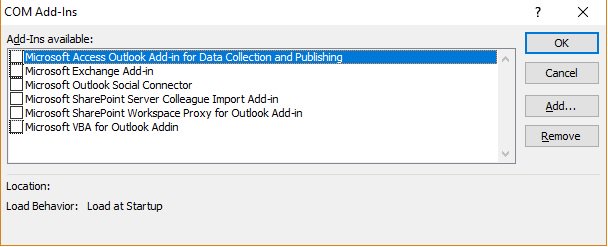
Zavřít Outlook > otevřete jej znovu.
vraťte se do souboru > volba > doplňky a poté znovu povolte každý doplněk jeden po druhém. Zkontrolujte, které doplňky vytvářejí problém. Jakmile jste identifikovali, odstraňte ji.

nyní zavřete aplikaci Outlook a restartujte ji znovu. Být.
aktualizace KB3114409 je hlavním důvodem všech chyb aplikace Outlook. Jakmile systém zjistí problém s aplikací Outlook, automaticky se restartuje do nouzového režimu. Všimněte si, že začíná bez vlastního nastavení panelu nástrojů nebo šablon. Chcete-li chybu opravit, můžete si stáhnout novou aktualizaci systému Windows. Společnost Microsoft již vydala novou aktualizaci opravy k vyřešení tohoto problému, ale stále mnoho uživatelů čelí stejnému problému znovu a znovu.
Metoda 2: Nainstalujte aktualizaci Kb3114560
jak jsme zmínili výše, aktualizace Kb3114409 byla hlavním důvodem problémů s bezpečným režimem aplikace Outlook. Takže můžete nainstalovat aktualizaci Kb3114560, která opravuje problémy s nouzovým režimem aplikace Outlook.
kliknutím na KB3114560 zobrazíte 64bitovou verzi aplikace Outlook 2010 na stránce aktualizace a získáte instalační program. 32bitoví uživatelé si mohou místo toho stáhnout 32bitovou verzi aplikace Outlook 2010.
nainstalujte je a restartujte počítač.
jak vypnu Nouzový režim v aplikaci outlook?
Chcete – li vypnout Nouzový režim aplikace outlook, musíte postupovat stejným způsobem. Postupujte podle výše uvedených kroků a zakáže Nouzový režim aplikace outlook.